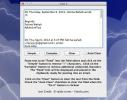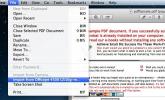PopShot: Mac-menylinje Skjermbildeverktøy med direkte eksport til alle apper
PopShot er en Mac-app som lar deg sette opp betingelser for et skjermbilde før du tar det. Appen lar deg velge filformat, velge om hele skjermen, et bestemt område eller et vindu skal tas, og velge hva output vil være dvs. en fil som er lagret på et forhåndsvalgt sted, URL-en til filen som er lastet opp til PopShot, eller bildet åpnet i den valgte appen din. Du kan også angi at den skal bruke en etikett på filen. PopShot vil huske innstillingene for det forrige skjermbildet du tok, og lar deg raskt ta en til med de samme innstillingene ved hjelp av en hurtigtast.
Appen er tilgjengelig på en betal-hva-du-vil-basis, men hvis du ikke har lyst til å betale for den, kan du dele den på Facebook eller Twitter for å laste den ned gratis. Bare skriv inn et nullpunkt i tekstboksen ved siden av "Betal det du vil og last ned" -knappen før du klikker på den, så får du delingsalternativene for gratis nedlasting.
PopShot kjører i menylinjen. Klikk på ikonet for å konfigurere hvordan skjermbildet skal tas og hvordan utdataene vil bli lagret. Som standard er utdatafilen satt til å lagre i JPG-format, på skrivebordet ditt, med standardnavnet PopShot. Klikk på JPG-knappen for å avsløre de tre andre formatene som PopShot kan lagre i (PNG, TIFF og PDF) for å bytte til et av dem. Skriv inn et tilpasset navn for skjermdumpen, og hvis du vil at utdatafilen skal ha en fargeetikett, klikker du på 'Etikett' -knappen for å velge en. Under ‘Metode’ velger du om du vil ta et valgt område (Beskjær), et bestemt vindu eller hele skjermen. Klikk "Skyt" når du er klar til å ta skjermdumpen.


Alternativene under ‘Output’ vil gjenspeiles i teksten som vises nederst. Når ‘Fil’ er valgt som utdata, vil du kunne velge sted for lagring av filen. Når ‘URL’ er valgt, vil du kunne få tilgang til listen over tidligere nettadresser som filer har blitt lastet opp til, fjerne listen eller kopiere alle URLene til utklippstavlen. Til slutt, med 'App' valgt, kan du velge hvilken app bildet skal åpne i når du har tatt skjermdumpen.
Kuggehjulknappen lar deg stille PopShot til å starte når du logger deg på, og få den til å fange et vindusskygge med skjermdumpen. Hurtigtaster kan også aktiveres / deaktiveres fra menyen.

PopShot tilbyr to hurtigtaster: Kommando + Skift + 1 vil fange et skjermbilde med samme innstillinger som forrige en, og du trenger ikke å gå gjennom menyen igjen, og Command + Shift + 2 vil åpne PopShots popup i menyen Bar. I henhold til testene våre var appene ganske trege med å svare på kommandoen + Shift + 1. Det bremset systemet til det punktet at strandkulen dukket opp. Annet enn det ser det ikke ut til å være noe galt med appen. Det er utmerket å ta skjermbilder som du enkelt vil kunne organisere og søke etter når som helst. Det er ingen indikasjoner på hvor lenge et skjermbilde som er lastet opp til PopShot vil bli oppbevart før det fjernes.
Last ned PopShot For Mac
Søke
Siste Innlegg
FixIt II: Fjern unødvendige tegn og mellomrom fra videresendte e-poster
Videresendte e-poster, eller bare veldig veldig lange tråder av dem...
Klistrede varsler: Fest påminnelser til OS X varslingssenter
Den menneskelige hjernen er en morsom ting; den har muligheten til ...
6 nye funksjoner i OS X Mountain Lion "Preview" -app
I vårt omfattende anmeldelse av Mountain Lion, den siste avbetaling...